win10出现你的设备遇到问题需要重启怎么解决 win10你的设备遇到一些问题需要重启如何处理
更新时间:2024-01-13 22:16:57作者:jkai
我们大家在使用win10操作系统时,我们小伙伴可能会遇到系统提示你的设备遇到一些问题需要重启的情况。这可能会给小伙伴带来不便,影响正常使用。那么win10出现你的设备遇到问题需要重启怎么解决呢?下面小编就教大家win10你的设备遇到一些问题需要重启如何处理,快来一起看看吧。
具体方法:
方法一:
1、右击左下角开始,点击“电源选项”。
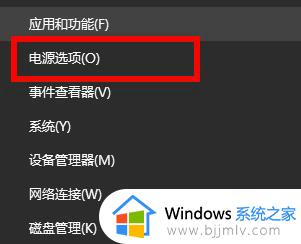
2、然后点击右边选项中的“其他电源设置”。
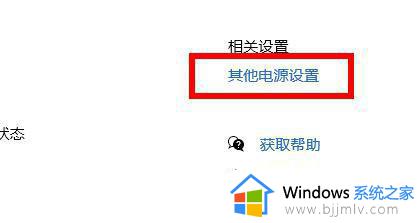
3、再点击左侧的“选择电源按钮的功能”。
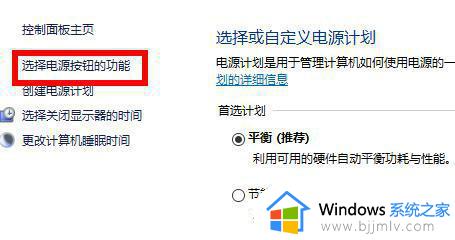
4、点击中间出现的“更改当前不可用的设置”。
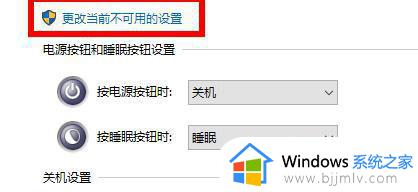
5、最后将“启用快速启动”前面的√取消即可。
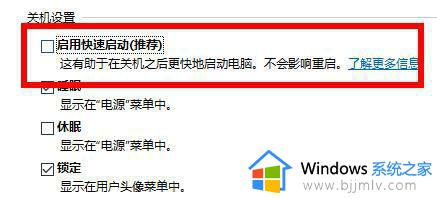
方法二:
遇到需要重启的多数问题都是因为系统不稳定而导致的,总是会影响用户们的使用其实只要重新安装一个系统就好了。
以上全部内容就是小编带给大家的win10你的设备遇到一些问题需要重启处理方法详细内容分享啦,不知道怎么解决的小伙伴就快点跟着小编一起来看看吧,希望可以帮助到大家。
win10出现你的设备遇到问题需要重启怎么解决 win10你的设备遇到一些问题需要重启如何处理相关教程
- win10系统提示你的设备遇到问题需要重启如何解决
- 你的电脑遇到问题,需要重新启动,我们只收集某些错误信息如何解决win10
- win10显示你的电脑遇到问题需要重新启动我们只收集某些错误信息怎么办
- win10你的设备中缺少重要的安全和质量修复怎么办 win10提示你的设备中缺少重要的安全和质量修复如何处理
- win10 你的设备中缺少重要的安全和质量修复怎么办 win10你的设备缺少重要的安全和质量修复如何解决
- windows10更新出现问题怎么办 windows10更新遇到错误怎么解决
- win10适配器遇到与驱动程序或硬件相关的问题如何解决
- 你的设备中缺少重要的安全和质量修复win10怎么解决
- windows10更新遇到错误怎么解决 windows10更新遇到错误问题解决方法
- win10电脑显示打印机遇到异常配置问题0x8007007e的解决教程
- win10如何看是否激活成功?怎么看win10是否激活状态
- win10怎么调语言设置 win10语言设置教程
- win10如何开启数据执行保护模式 win10怎么打开数据执行保护功能
- windows10怎么改文件属性 win10如何修改文件属性
- win10网络适配器驱动未检测到怎么办 win10未检测网络适配器的驱动程序处理方法
- win10的快速启动关闭设置方法 win10系统的快速启动怎么关闭
win10系统教程推荐
- 1 windows10怎么改名字 如何更改Windows10用户名
- 2 win10如何扩大c盘容量 win10怎么扩大c盘空间
- 3 windows10怎么改壁纸 更改win10桌面背景的步骤
- 4 win10显示扬声器未接入设备怎么办 win10电脑显示扬声器未接入处理方法
- 5 win10新建文件夹不见了怎么办 win10系统新建文件夹没有处理方法
- 6 windows10怎么不让电脑锁屏 win10系统如何彻底关掉自动锁屏
- 7 win10无线投屏搜索不到电视怎么办 win10无线投屏搜索不到电视如何处理
- 8 win10怎么备份磁盘的所有东西?win10如何备份磁盘文件数据
- 9 win10怎么把麦克风声音调大 win10如何把麦克风音量调大
- 10 win10看硬盘信息怎么查询 win10在哪里看硬盘信息
win10系统推荐